怎么查看Win10系统版本?查看Win10系统版本的方法
Win10怎么查看系统版本号?现在有很多朋友虽然用的是同一个操作系统,但是也是分新版本和旧版本的,只有知道自己的系统是什么版本才能够根据需求去安装游戏和软件,那么要如何查看呢?下面就和小编一起来看看吧。
Win10怎么查看系统版本号?现在有很多朋友虽然用的是同一个操作系统,但是也是分新版本和旧版本的,只有知道自己的系统是什么版本才能够根据需求去安装游戏和软件,那么要如何查看呢?下面就和小编一起来看看吧。
查看win10系统版本方法
1、点击左下开始菜单,打开设置,点击系统里的关于,在Windows规格,就能看到我们win10的版本了。
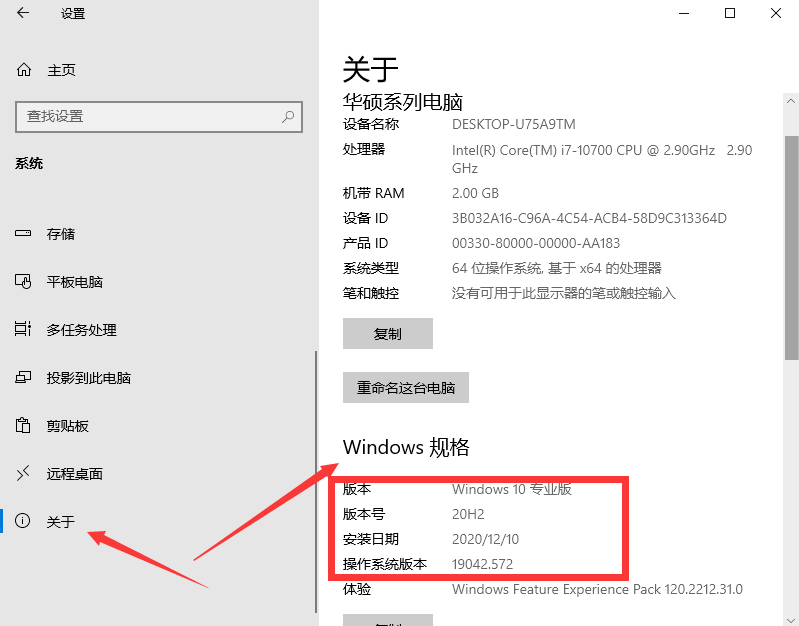
2、按组合键“WIN+R”调出运行窗口,输入“dxdiag”,在诊断窗口里查看操作系统,这里也能显示版本。
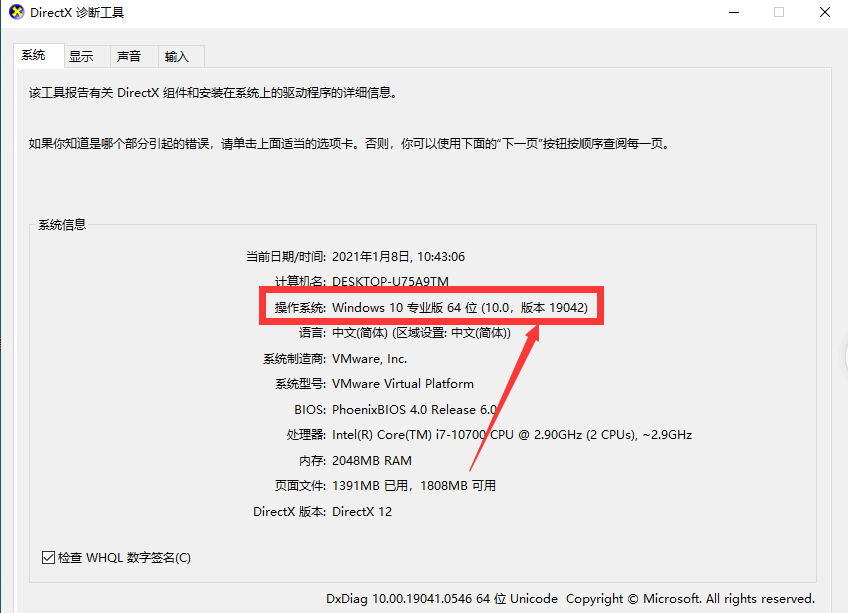
3、运行“cmd”,然后输入slmgr/dlv,按回车确定,在弹出的窗口中查看系统版本。
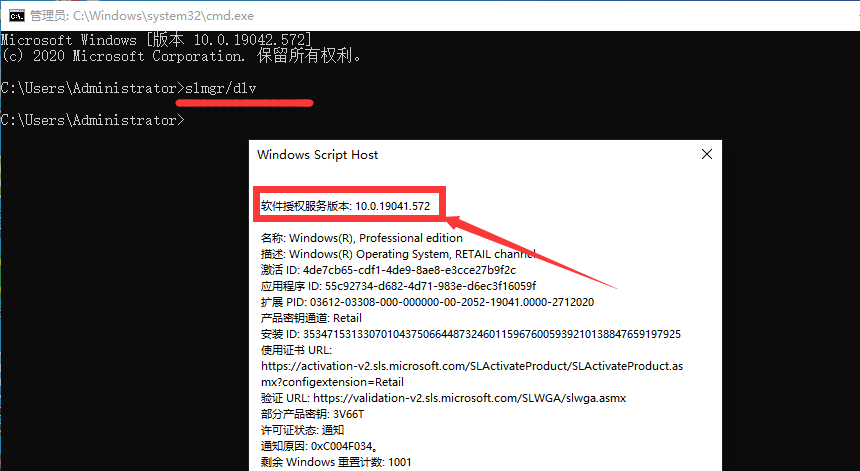
以上就是系统之家小编为你带来的关于“怎么查看Win10系统版本?查看Win10系统版本的方法”的全部内容了,希望可以解决你的问题,感谢您的阅读,更多精彩内容请关注系统之家官网。
Win10教程最新文章
游戏排行
热点推荐
换一换- Win10选21H2还是22H2好?Win10 22h2和21h2的区别
- 电脑开机提示:please power down and connect the pcie power cable(s)
- Win10消费者版本是什么意思?Win10消费者版本介绍
- Win10电脑提取压缩包出现错误提示代码0x80004005解决方法
- Win10怎么关闭左下角搜索框?Win10左下角搜索框关闭教程
- Win10自带浏览器卸载了怎么恢复?
- Win10卸载不了更新补丁怎么办?没有成功卸载全部更新解决方法
- Win10打开文件提示“在商店中查找应用”怎么办?
- Win10连接投影仪不显示怎么解决?Win10连接投影仪无信号怎么办?
- 如何让Win10启动后进入选择用户界面





















